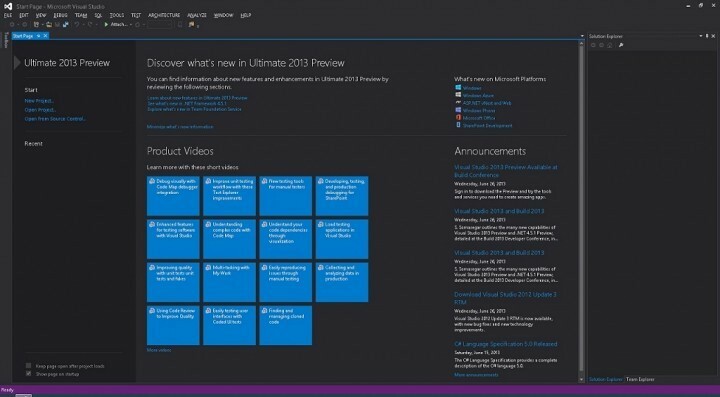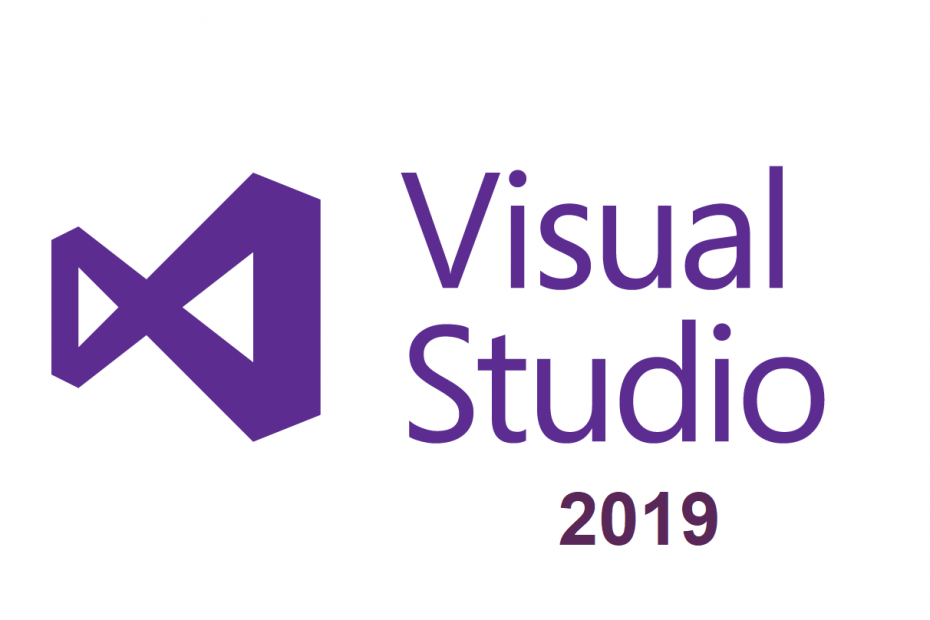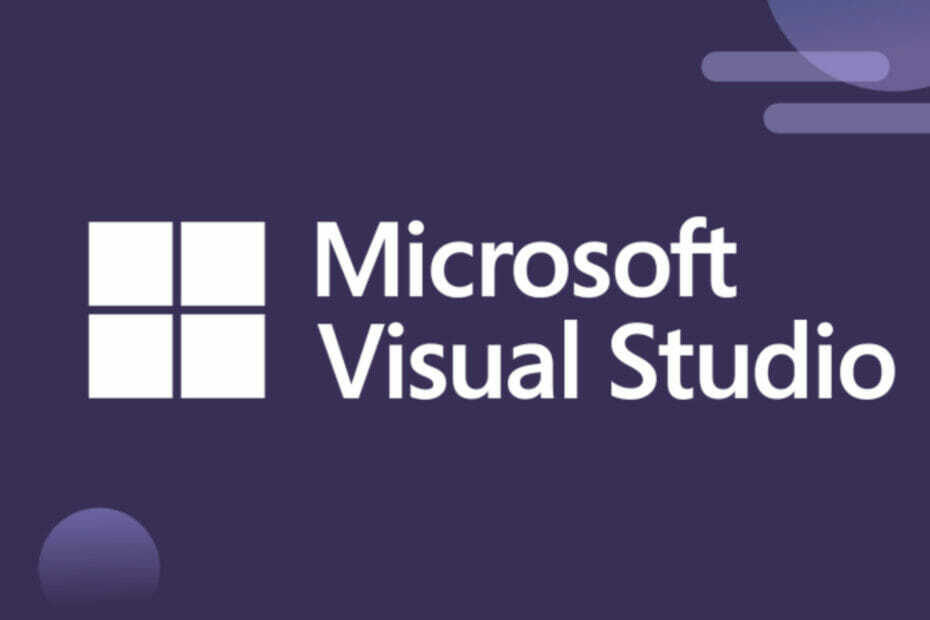Frissítse a Visual Studio alkalmazást egyszerűen a frissítési értesítésre kattintva
- Ha frissíteni szeretné a Visual Studio-t, ezt úgy teheti meg, hogy rákattint a frissítési értesítésre a szoftverben.
- Ha lemarad az értesítésről, bármikor ellenőrizheti a frissítéseket manuálisan.
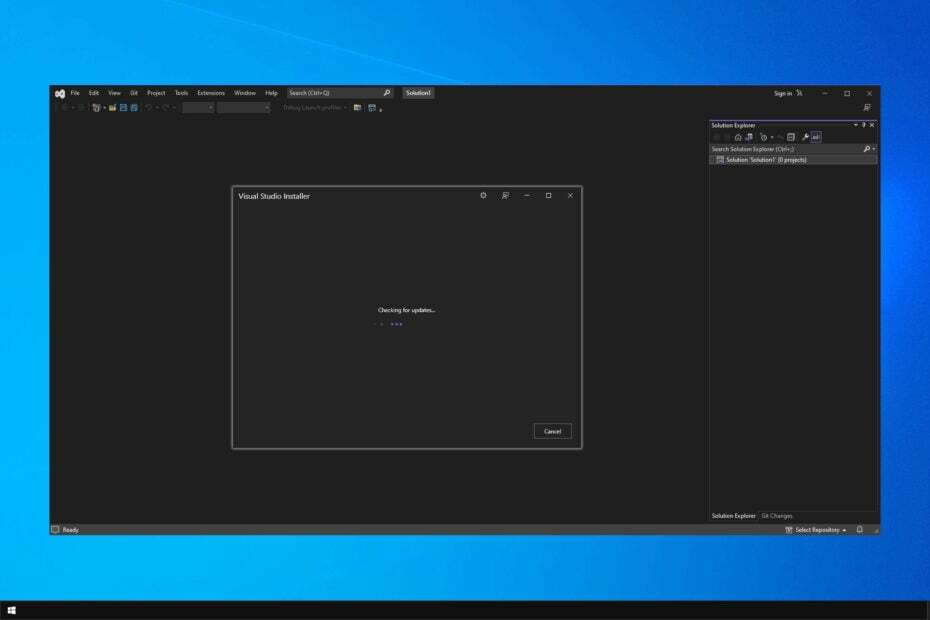
xTELEPÍTÉS A LETÖLTÉSI FÁJLRA KATTINTVA
Ez a szoftver kijavítja a gyakori számítógépes hibákat, megvédi Önt a fájlvesztéstől, a rosszindulatú programoktól és a hardverhibáktól, és optimalizálja számítógépét a maximális teljesítmény érdekében. Javítsa ki a számítógéppel kapcsolatos problémákat és távolítsa el a vírusokat 3 egyszerű lépésben:
- Töltse le a Restoro PC-javító eszközt amely a szabadalmaztatott technológiákkal együtt jár (szabadalom elérhető itt).
- Kattintson Indítsa el a szkennelést hogy megtalálja azokat a Windows-problémákat, amelyek számítógépes problémákat okozhatnak.
- Kattintson Mindet megjavít a számítógép biztonságát és teljesítményét befolyásoló problémák megoldásához.
- A Restorót letöltötte 0 olvasói ebben a hónapban.
Ha Ön fejlesztő, valószínűleg ismeri a Visual Studio alkalmazást. A szoftver naprakészen tartása fontos, különösen akkor, ha a legújabb szolgáltatásokat szeretné megszerezni, és sokan kíváncsiak, hogyan frissíthetik a Visual Studio-t a számítógépükön.
Ez hihetetlenül egyszerű a Visual Studióval, és a szoftver általában tájékoztatja Önt, ha egy függőben lévő frissítést kell telepíteni.
Ha ezt használod kódíró szoftver, csatlakozzon hozzánk, miközben közelebbről szemügyre vesszük, és megtanuljuk, hogyan tarthatjuk megfelelően naprakészen a Visual Studio szoftvert.
Milyen gyakran frissül a Visual Studio?
A Visual Studio kétféle frissítést kínál:
- Kisebb frissítések – Ezeket háromhavonta adják ki, és új funkciókat, hibajavításokat és egyebeket tartalmaznak.
- Szervizfrissítések – Ezeket a frissítéseket a kritikus problémák megoldására adják ki, amint felfedezik őket.
Ha előnézeti csatornán vagy, minden hónapban kapsz kisebb frissítéseket, de ne feledd, hogy egyes frissítések nem biztos, hogy teljesen stabilak.
Hogyan frissíthetem a Visual Studio-t?
1. Manuálisan ellenőrizze a frissítéseket
- Nyisd ki Vizuális Stúdió.
- Amikor megnyílik, menjen ide Segítség és válassza ki Frissítések keresése.
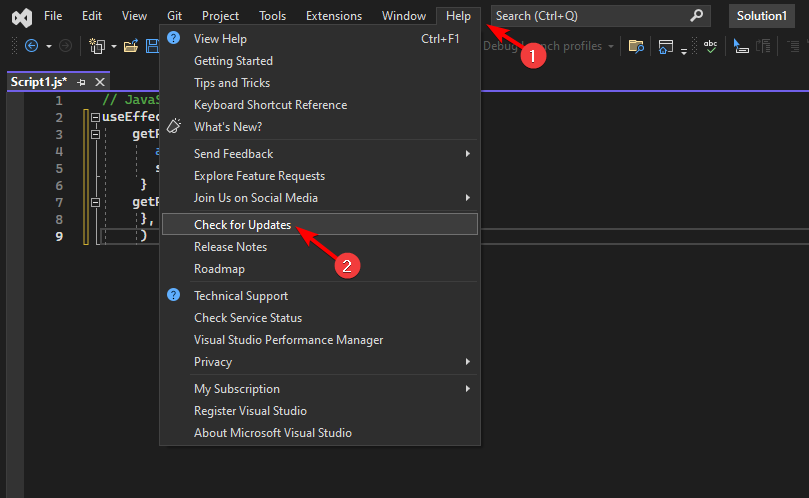
- A szoftver most ellenőrzi az elérhető frissítéseket.

- Ha elérhetők frissítések, kattintson a gombra Frissítés gombra kattintva letöltheti őket.
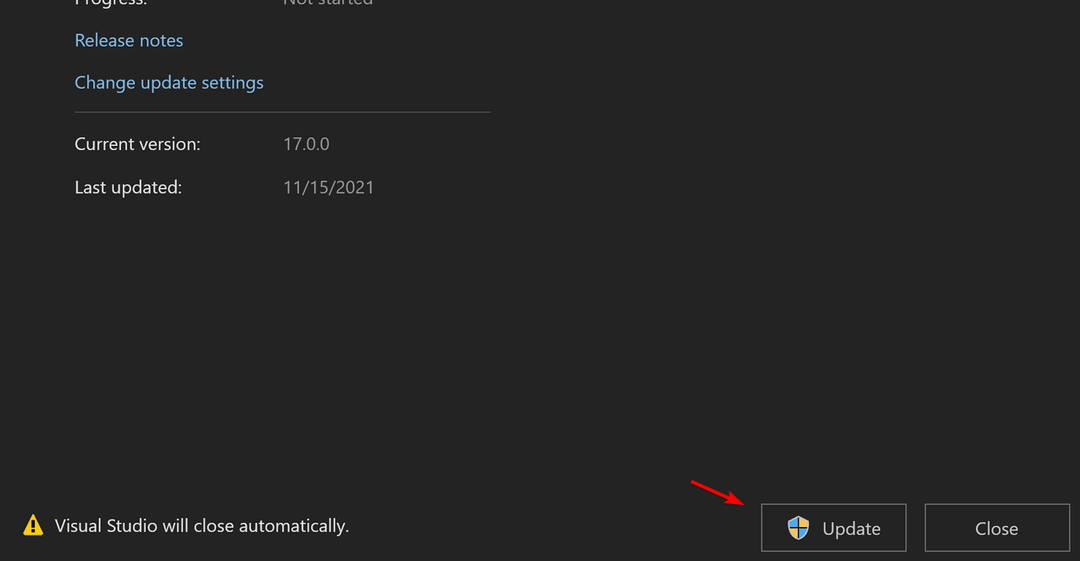
Ez a legegyszerűbb módja a frissítések keresésének, ezért mindenképpen próbálja ki.
2. Használja az értesítést
- Rajt Vizuális Stúdió.
- Egy értesítés jelenik meg a jobb alsó sarokban. Válassza ki Frissítés bezáráskor és zárja be a szoftvert a frissítés telepítéséhez.
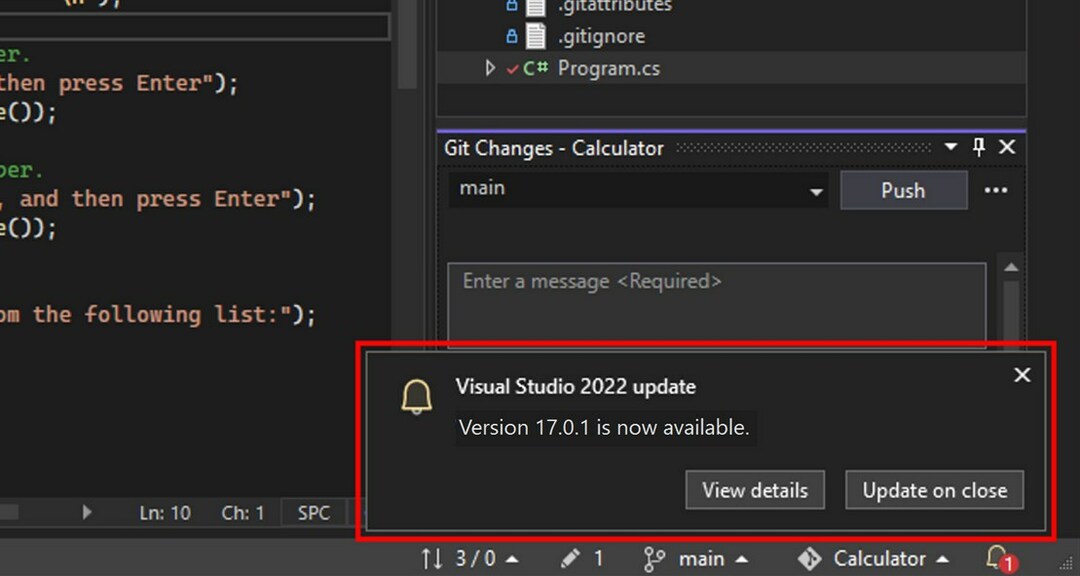
- Ha lemaradt az értesítésről, kattintson a gombra harang ikonra a jobb alsó sarokban.
- Most válassz Frissítés bezáráskor és indítsa újra a szoftvert. Választhat is Részletek megtekintése a frissítés tartalmának megtekintéséhez és manuális telepítéséhez.

A Visual Studio értesíti Önt, ha elérhető frissítés, így nem marad le a frissítésről.
- A zöld képernyő engedélyezése a Teamsben
- A ChatGPT integrálása a Word-be [leggyorsabb módszerek]
- Google Közeli megosztás: Fájlok könnyed áthelyezése
- Lassan fut az Excel? 4 gyors módszer a gyorsabbá tételre
3. Használja a Visual Studio telepítőjét
- Győződjön meg arról, hogy Vizuális Stúdió zárva.
- nyomja meg ablakok + gomb S és keresse meg a vizuális stúdió telepítő. Válassza ki Visual Studio telepítő az eredménylistából.
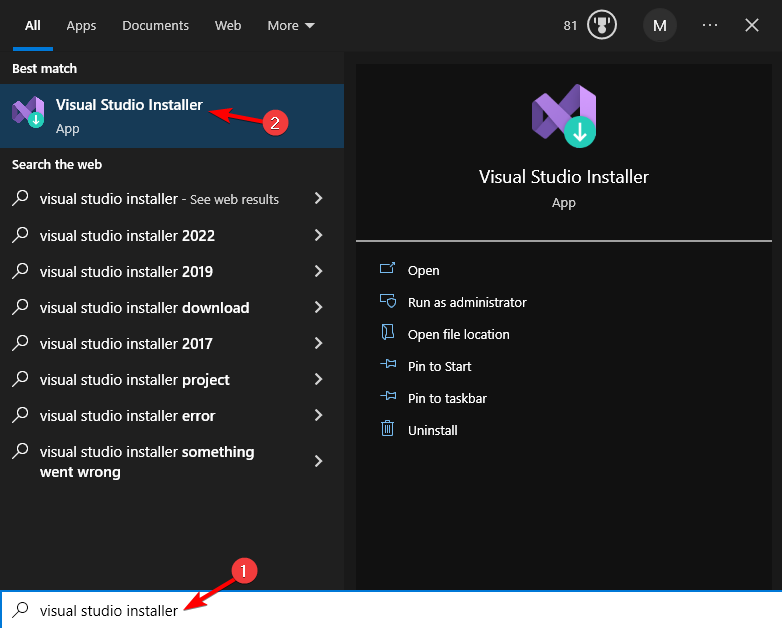
- Ha látja a Frissítés gomb elérhető, kattintson rá.

- A folyamat befejezéséhez kövesse a képernyőn megjelenő utasításokat.
Mint látható, a Visual Studio frissítése egyszerű és könnyű, és pillanatok alatt elvégezhető.
Ha problémái vannak a szoftver frissítésével, Lehet, hogy a Windows tűzfal blokkolja a Visual Studio alkalmazást, de ez könnyen javítható.
Milyen módszert használ a Visual Studio frissítéséhez? Tudassa velünk az alábbi megjegyzések részben.
Még mindig problémái vannak? Javítsa ki őket ezzel az eszközzel:
SZPONSORÁLT
Ha a fenti tanácsok nem oldották meg a problémát, a számítógépén mélyebb Windows-problémák léphetnek fel. Ajánljuk töltse le ezt a PC-javító eszközt (Nagyon értékelték a TrustPilot.com webhelyen), hogy könnyen kezeljék őket. A telepítés után egyszerűen kattintson a Indítsa el a szkennelést gombot, majd nyomja meg Mindet megjavít.